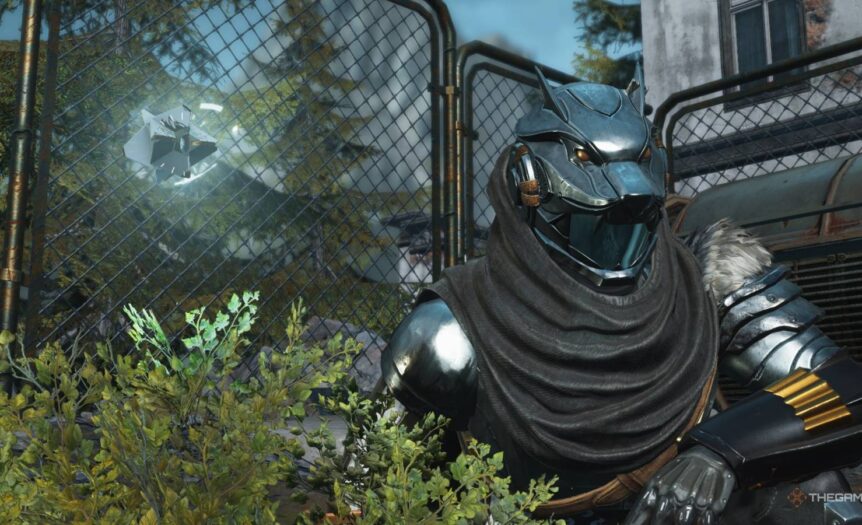Хоть Destiny: Rising и позиционируется как мобильная игра с элементами гачи, её боевая система и система добычи лута взяты прямиком из ААА-шутера Bungie. И это отличная новость для тех, кто предпочитает играть на большом экране с мышью и клавиатурой. Благодаря эмуляторам, получить мобильную версию Destiny на своем ПК — проще простого. В этом гайде разберемся, как это сделать, а также поделимся советами по оптимизации настроек для максимально комфортной игры.
Как запустить Destiny: Rising на ПК
Несмотря на то, что Destiny: Rising разрабатывалась с прицелом на мобильные устройства, ничто не мешает перенести её на десктоп. Современные эмуляторы способны идеально имитировать работу смартфона или планшета, позволяя вам наслаждаться игрой на любом актуальном компьютере. Важно помнить: разрешение экрана и частота кадров настраиваются непосредственно в самом эмуляторе, тогда как остальные параметры графики — уже в самой игре.
Популярные эмуляторы для Destiny: Rising
На рынке представлено множество отличных эмуляторов, но для наших целей подойдут следующие:
- BlueStacks: Один из самых известных Android-эмуляторов. Он предлагает прямой доступ к библиотеке приложений, откуда Destiny: Rising устанавливается буквально в пару кликов.
- MuMuPlayer: Более легковесное решение, также эффективно имитирующее Android-устройства. Отличный выбор, если ваш ПК не блещет мощью.
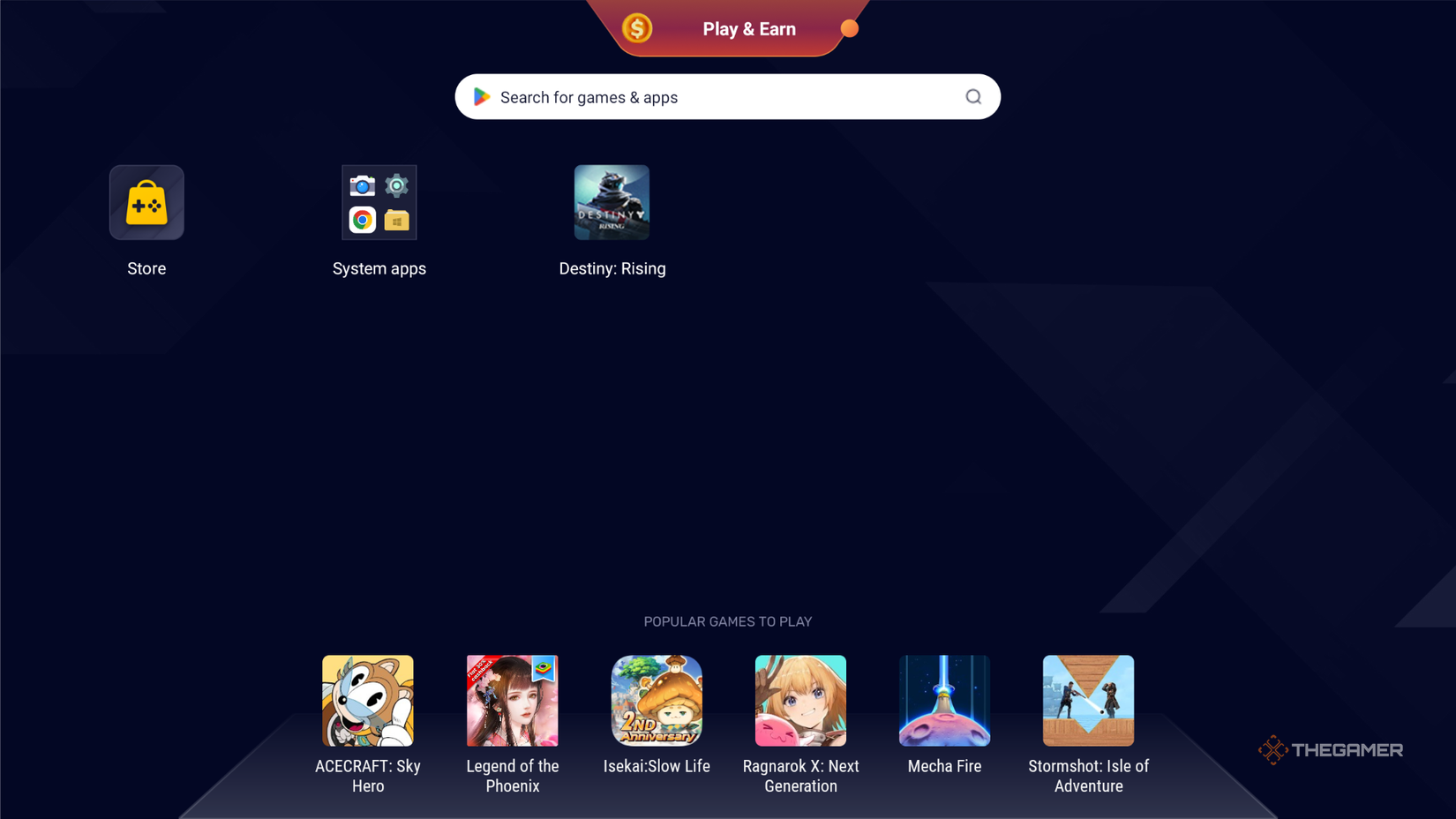
Процесс установки и первого запуска
После того как вы выбрали и установили предпочитаемый эмулятор, дальнейшие шаги интуитивно понятны:
- Запустите эмулятор и найдите внутри него магазин приложений (Google Play Store или его аналог).
- Через поиск найдите Destiny: Rising и установите игру.
- Запустите игру через эмулятор. Дождитесь, пока она загрузит все необходимые данные и файлы.
- После завершения загрузки вы окажетесь на экране входа. Теперь можно приступать к игре!
Оптимальные графические настройки
В Destiny: Rising, как и в любом динамичном шутере, ключевую роль играет частота кадров. Чем она выше, тем плавнее и отзывчивее будет управление. Поскольку игра мобильная, любой современный ПК без труда должен выдавать стабильные 60 FPS на максимальных настройках при разрешении 1080p. Если у вас монитор с высокой частотой обновления, смело выставляйте до 120 FPS в настройках игры, чтобы полностью раскрыть его потенциал. Для детализации текстур всегда выбирайте HD.
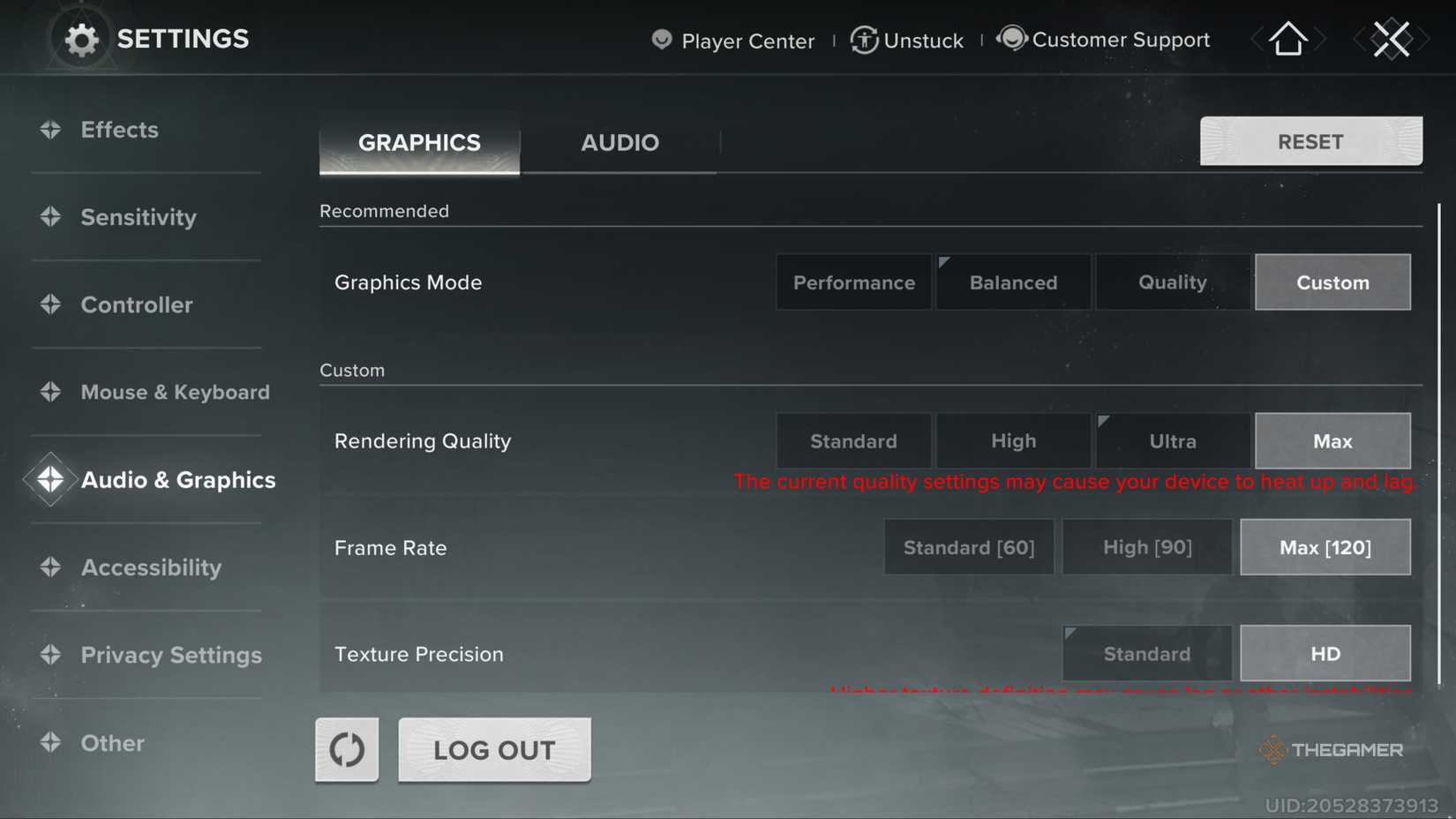
| Аудио и Графика | |
|---|---|
| Режим графики | Производительность или Баланс |
| Качество рендеринга | Высокое или Ультра |
| Частота кадров | Стандарт [60] или Макс [120] |
| Точность текстур | HD |
| Доступность | |
| Размытие в движении | Откл. |
| Тряска экрана | Откл. |
Помимо основных настроек, обратите внимание на вкладку “Доступность”. Размытие в движении (Motion Blur) в большинстве игр только ухудшает картинку, и Destiny: Rising не исключение — смело отключайте его. Также настоятельно рекомендуется уменьшить или полностью отключить тряску экрана (Screenshake). При стандартных значениях некоторые способности и взрывы могут слишком сильно раскачивать камеру, мешая прицеливанию и общему восприятию боя.
Рекомендованные раскладки клавиш
Для фанатов Destiny 2, желающих получить максимально привычный опыт, имеет смысл немного подкорректировать раскладку клавиш. Следующие изменения сделают управление в Destiny: Rising максимально похожим на “старшего брата”:
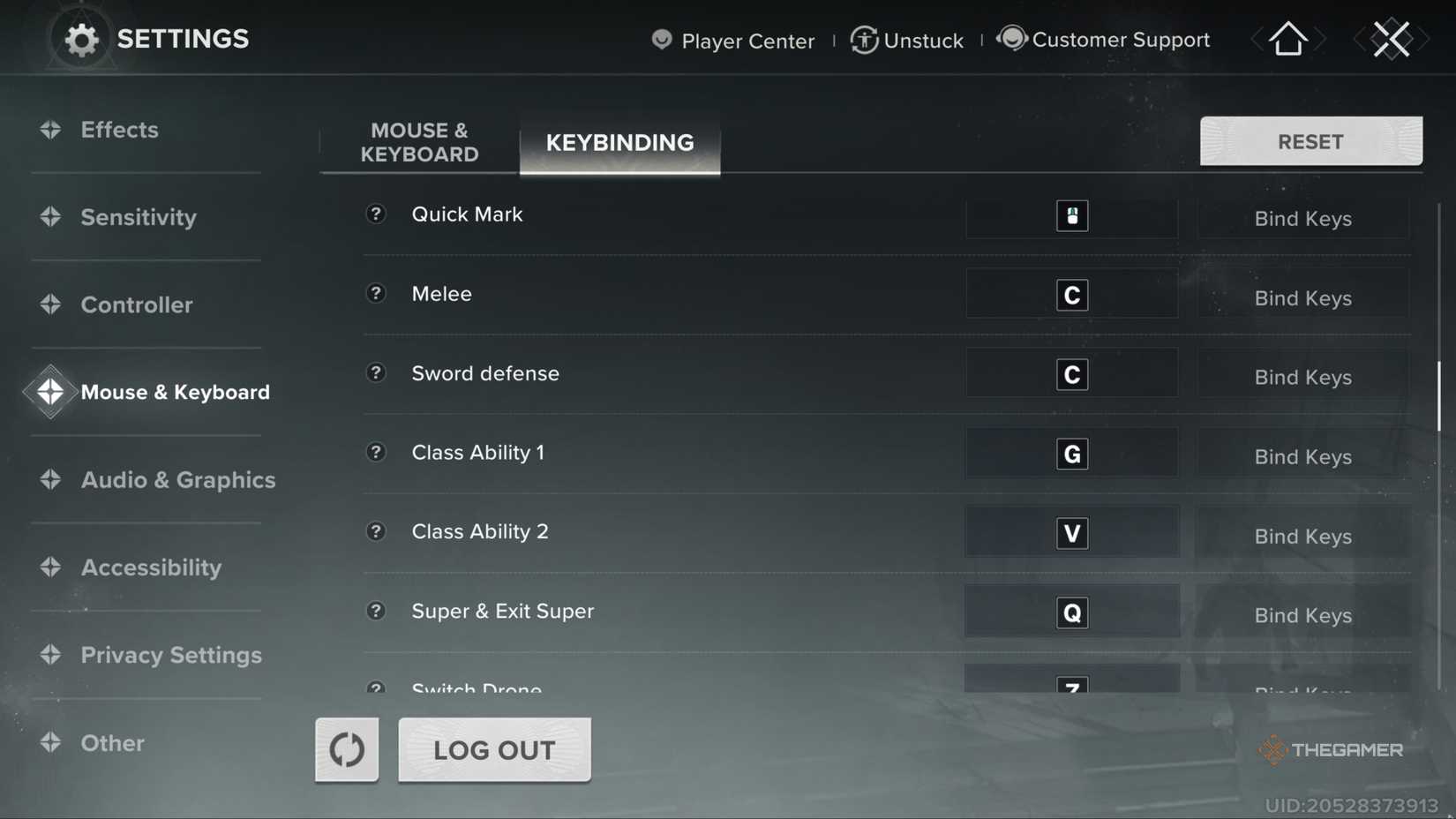
| Действие | Клавиша |
|---|---|
| Суперспособность | Q |
| Классовая способность 1 (дальняя) | G |
| Классовая способность 2 (ближняя) | V |
| Добивание (Finisher) | F |
Эти бинды позволяют перенести Суперспособность на клавишу ‘Q’, а Добивание — на ‘F’. Что касается классовых способностей, обычно дальней атаке назначают ‘G’ (как для Class Ability #1), а ближнему бою — ‘V’ (для Class Ability #2), что соответствует привычной схеме из Destiny 2.
Last modified: 04.09.2025